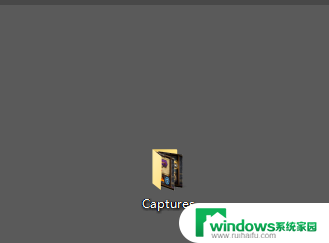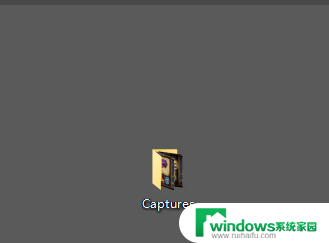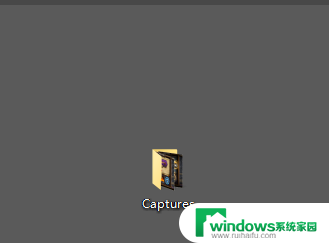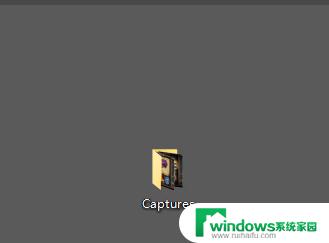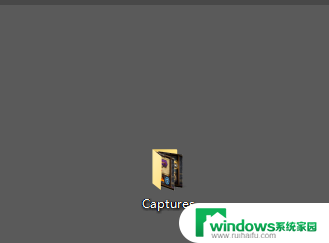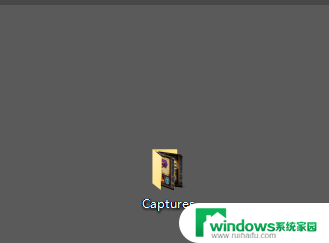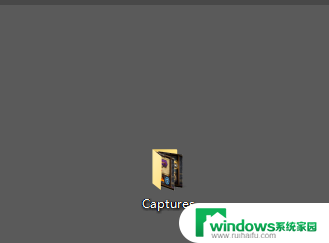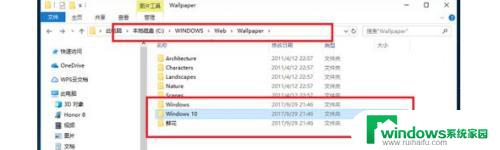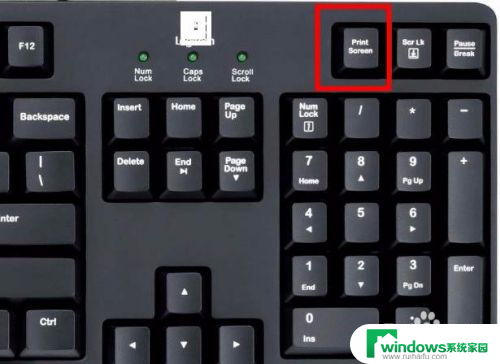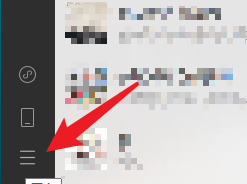电脑截图图片保存在哪 win10截图保存位置在哪个文件夹
在现代科技高度发达的时代,电脑截图已经成为我们日常生活中不可或缺的一部分,无论是记录重要信息,还是分享精彩瞬间,电脑截图都能提供便利。对于许多初次接触电脑截图的人来说,他们常常困惑于截图图片的保存位置。尤其是在使用Windows 10操作系统的用户,他们常常不知道截图保存在哪个文件夹。让我们一起来探究一下,Win10截图保存的具体位置在哪里吧。
具体方法:
1.如果没有进行过更改的话,win10截图保存位置【Captures】文件夹里
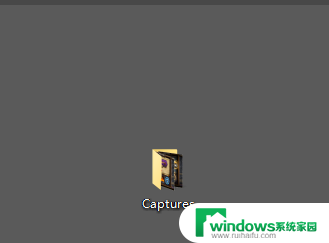
2.下面是进行过更改的,首先点击桌面最右下角【通知】图标--【所有设置】;如图所示
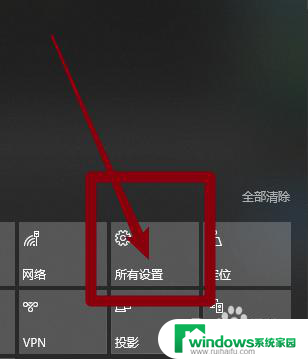
3.如图所示,进入windows设置,选择【游戏】
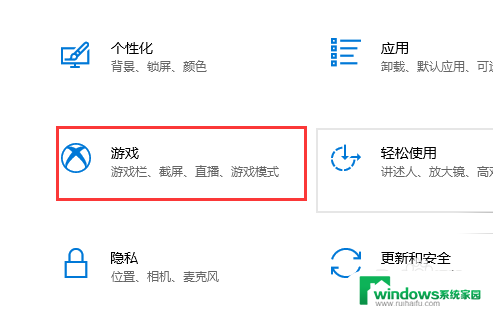
4.如图所示,进入后。点击【游戏DVR】,在右边就可以看到保存位置了,点击【打开文件夹】
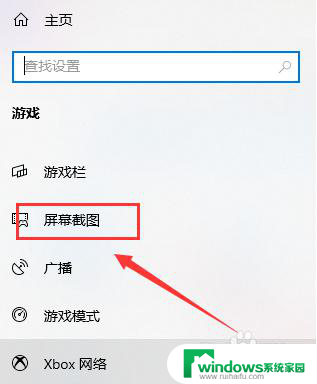
5.如图所示,打开文件夹,就可以看到我们所保存的截图了
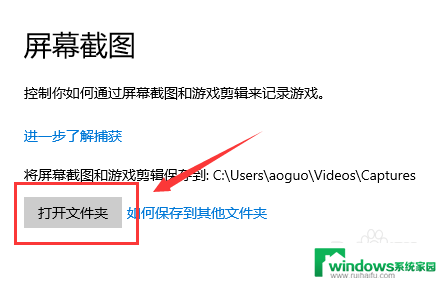
6.总结:
1.如果没有进行过更改的话,win10截图保存位置【Captures】文件夹里
2.下面是进行过更改的,首先点击桌面最右下角【通知】图标--【所有设置】
3.进入windows设置,选择【游戏】
4.进入后。点击【游戏DVR】,在右边就可以看到保存位置了,点击【打开文件夹】
5.打开文件夹,就可以看到我们所保存的截图了
以上就是电脑截图图片保存的方法,如果你遇到同样的情况,可以参照这些步骤来处理,希望对大家有所帮助。